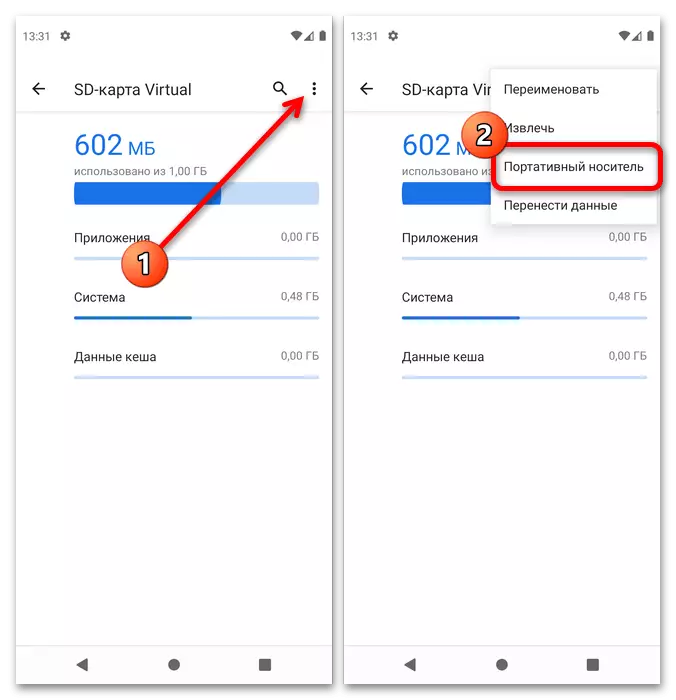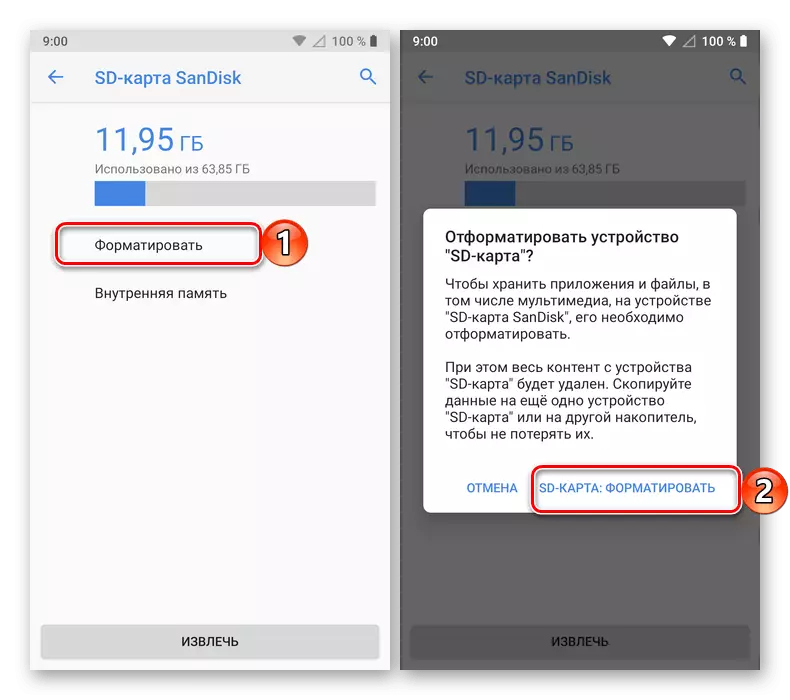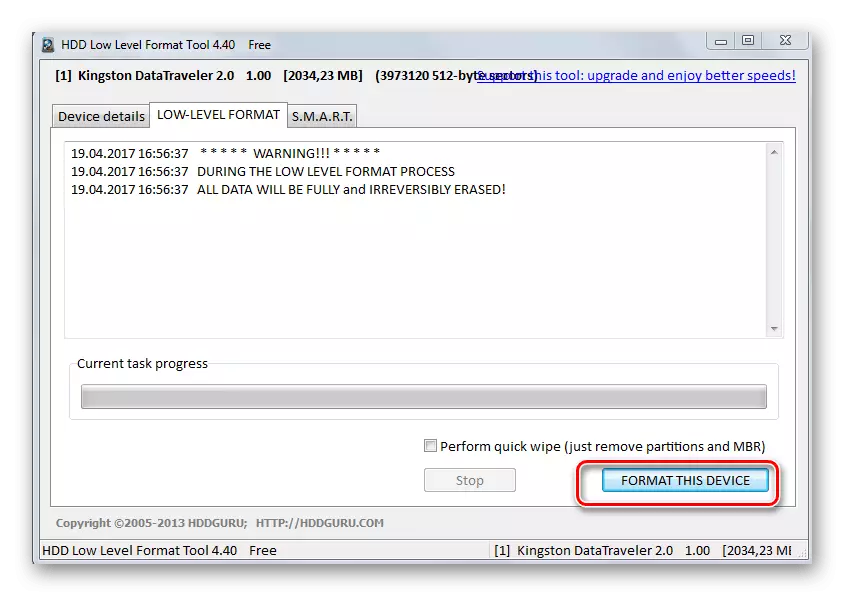বিকল্প 1: ছবি সংরক্ষণ করা হচ্ছে
ডিফল্টরূপে, অ্যান্ড্রয়েড ফটোগ্রাফ চলমান ফোন, মেমরি কার্ড এ সঞ্চিত হয় যদি একটি বর্তমান প্রাথমিকভাবে হয়। মাইক্রোএসডি পরে ইনস্টল করা হলে, ছবিগুলির অবস্থান সংশ্লিষ্ট প্রোগ্রামের ইন্টারফেসের মাধ্যমে ম্যানুয়ালি পরিবর্তন করা যেতে পারে। "পরিষ্কার" অ্যান্ড্রয়েড 11, এই নিম্নরূপ সম্পন্ন করা হয়:
- প্রধান পর্দায় থেকে ক্যামেরা অ্যাপ্লিকেশানটি খুলুন।
- গিয়ার আইকনের সাথে বোতামটি ব্যবহার করুন।
- "SD কার্ডে সংরক্ষণ করুন" বিকল্পটি খুঁজুন এবং এটি আলতো চাপুন।
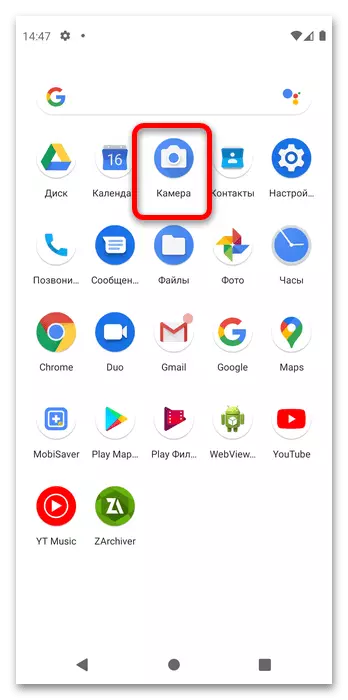

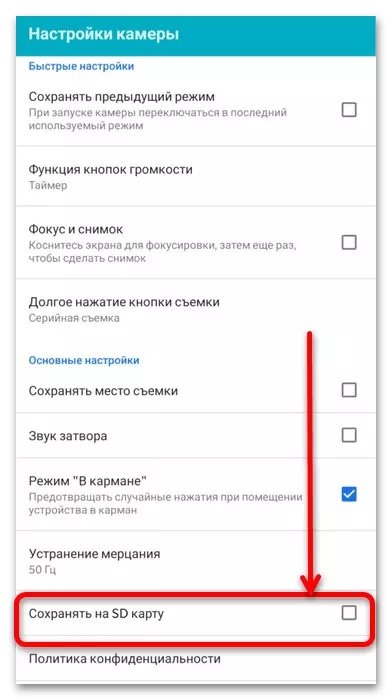
এখন সব সেটিংস পরিবর্তন করার পর ফটোগুলি তৈরি হয় মেমরি কার্ডে সংরক্ষণ করা হবে।
বিকল্প 2: ছবি স্থানান্তর
যদি আপনি MicroSD এ বন্দী ছবিগুলি সরাতে চান তবে আপনাকে ফাইল ম্যানেজারটি ব্যবহার করতে হবে। "পরিষ্কার" অ্যান্ড্রয়েড 11 তে, বেশিরভাগ টপিকাল শেলের মতো একটি ডিফল্ট, কিন্তু যদি সে আপনাকে কিছু উপযুক্ত না হয় তবে আপনি বিকল্পটি ইনস্টল করতে পারেন।
আরো পড়ুন: অ্যান্ড্রয়েডের জন্য সেরা ফাইল পরিচালক
- "সবুজ রোবট" আমাদের উদাহরণে ব্যবহৃত সংস্করণ মধ্যে অবস্থিত, পছন্দের আবেদন "ফাইল" বলা হয়, উদ্বোধনী জন্য এটি টোকা।
- বামের শীর্ষে তিনটি স্ট্রিপে ক্লিক করুন, তারপরে মেনুতে, প্রধান মেমরি আইটেমটি নির্বাচন করুন।
- "DCIM" ফোল্ডারগুলিতে যান - "ক্যামেরা", এর পরে আপনি তিনটি পয়েন্ট টিপে প্রসঙ্গ মেনু কল করুন এবং "সমস্ত নির্বাচন করুন" আইটেমটি ব্যবহার করুন।
- মেনু খুলুন এবং "অনুলিপি ..." আলতো চাপুন।
বিঃদ্রঃ. এটি ঠিক অনুলিপি নির্বাচন করার পরামর্শ দেওয়া হয়, কারণ যদি কোনও ত্রুটি ঘটে থাকে (উদাহরণস্বরূপ, দরিদ্র মাইক্রোএসডি কারণে), ফাইলগুলি অনুপলব্ধ হতে পারে।
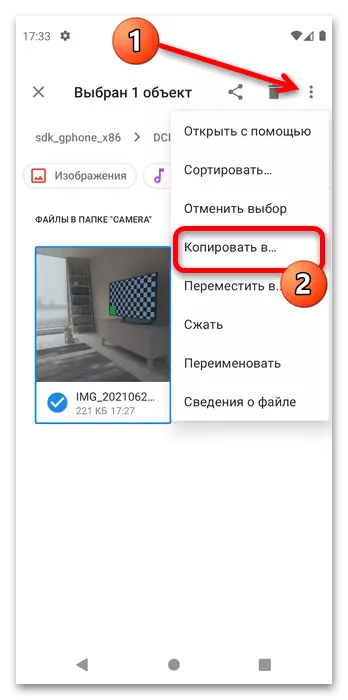
প্রধান মেনু থেকে প্রস্থান করুন (ধাপ 1 দেখুন) এবং মেমরি কার্ডে যান।
- DCIM ফোল্ডারের বিষয়বস্তু অপসারণযোগ্য ড্রাইভে একই ডিরেক্টরির অনুলিপি বা কোন উপযুক্ত স্থান নির্বাচন করা যেতে পারে। নির্বিশেষে নির্বাচিত স্থান, "কপি" ক্লিক করুন।
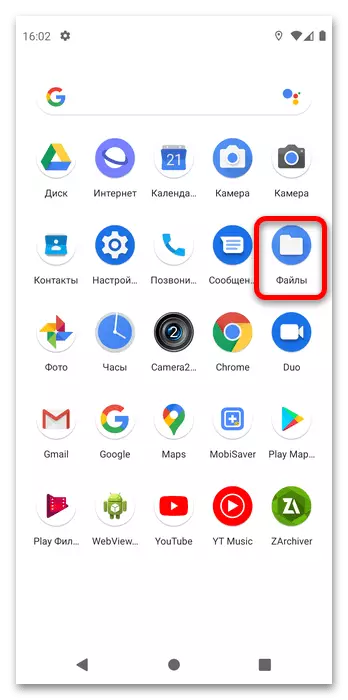
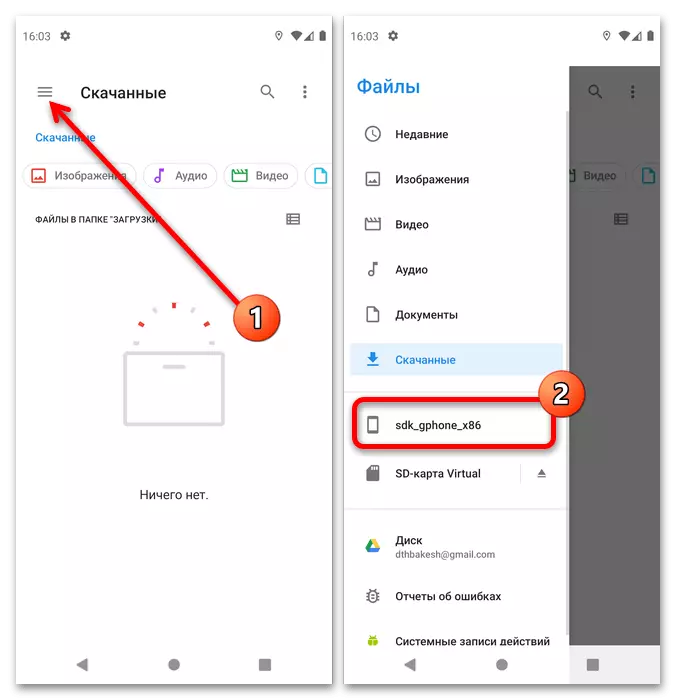

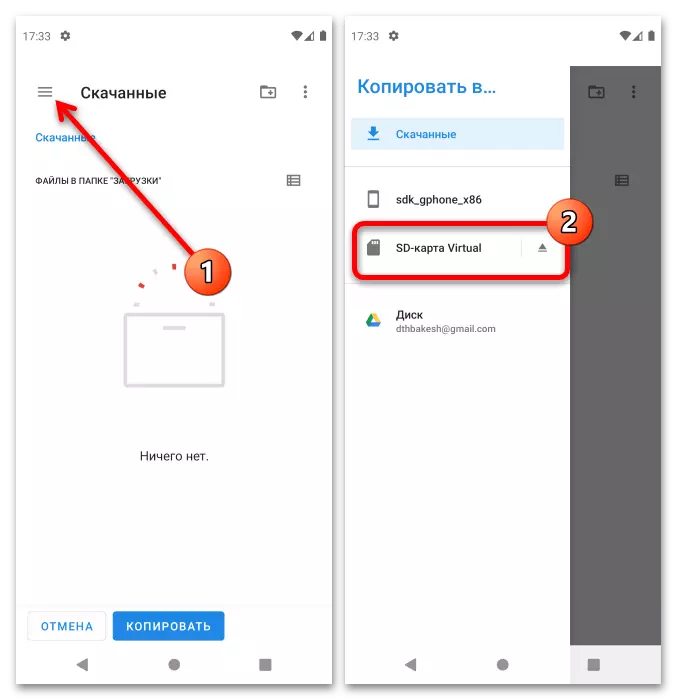

আপনি দেখতে পারেন, এই অপারেশনটি জটিল কিছু গঠন করে না।
চেম্বার কোন মেমরি কার্ড আছে কি কি
কখনও কখনও আপনি নিম্নলিখিত সমস্যা সম্মুখীন করতে পারেন: ক্যামেরা সেটিংস এ, microspode স্যুইচ প্রাপ্তিসাধ্য বা অনুপস্থিত নয়। এই ব্যর্থতার চেহারা জন্য প্রধান কারণ বিবেচনা করুন এবং এটি দূর পদ্ধতি সম্পর্কে আমাদের বলুন।
- সত্য যে এক্সটার্নাল ড্রাইভ ফোন অভ্যন্তরীণ সঞ্চয়স্থান অংশ হিসেবে ফরম্যাট করা কারণে সবচেয়ে বেশি যে অনুরূপ ঘটে। এই ক্ষেত্রে, ছবিগুলি এটি সংরক্ষণ করা নিশ্চিত করা হয়, তবে আপনি এটি আপনার কম্পিউটারে একটি মোবাইল ডিভাইসটিকে বা ক্লাউড স্টোরেজের সাথে সংযোগ করে আপনার কম্পিউটারে নিক্ষেপ করতে পারেন। এই ধরনের ড্রাইভটি অপসারণযোগ্য দ্বারা আবার করা হবে, তবে একই সাথে এটিতে সমস্ত ডেটা মুছে ফেলা হবে - এটি এবং অন্যান্য ননেন্সগুলি আপনি নীচের লিঙ্কে প্রাসঙ্গিক নির্দেশিকা থেকে শিখবেন।
আরো পড়ুন: অভ্যন্তরীণ স্টোরেজ হিসাবে মেমরি কার্ড নিষ্ক্রিয় করুন
- পরবর্তী কারণ - সিস্টেমের একটি মানচিত্র চিহ্নিত করার সমস্যা। প্রথমে, নিশ্চিত করুন যে এটি সঠিকভাবে ফর্ম্যাট করা হয়েছে - FAT32 এবং EXFAT ফাইল সিস্টেম Android এর সাথে কাজ করার জন্য উপযুক্ত, যখন NTFS সমর্থিত সীমিত। সাধারণত, সিস্টেমটি পর্দা বিন্যাসে একটি অনুপযুক্ত বার্তা সংকেত দেয়, তবে সংযুক্ত হলে এটি উপস্থিত না হয় তবে কম্পিউটারে অপারেশন প্রয়োজন হবে।
আরো পড়ুন: অ্যান্ড্রয়েডের একটি মেমরি কার্ড ফরম্যাট করার জন্য সর্বোত্তম বিন্যাস
- গত কারণ কার্ড নিজেই সঙ্গে চলমান সমস্যা হয়। পরীক্ষা করার জন্য, পিসি থেকে এটিকে সংযোগ করুন এবং পরীক্ষা কিনা এটা সব সময়ে স্বীকৃত করার চেষ্টা করুন। সমস্যার পরিলক্ষিত হয় করেন, ব্যবহার ম্যানুয়াল আরও (উইন্ডোজ ত্রুটি, "কন্ডাকটর" হ্যাং যখন প্রচার মাধ্যমে সংযুক্ত করা হয় বা এ সব তা সনাক্ত না রিপোর্ট)।
আরো পড়ুন: কম্পিউটারটি যখন মেমরি কার্ডটি চিনতে পারে না তখন কী করবেন